理想*人生的梦学习*信息*阅读人际关系*家庭*朋友健康*饮食*锻炼日期:天气:什么日子:生日:工作理财*金钱快乐*惊喜*其他未来日记*近日摘要......
2022-04-28 59 OneNote教程 OneNote九宫格日记模板
我们在会议,课堂,或者演讲场合下想做笔记,当录入的速度又跟不上。
我们可以使用 OneNote 的录音笔记功能,来进行录音,并在录音过程中,分时间段简单记录笔记。
OneNote 会记录下这个时间段。你可以按笔记回播这些录音,非常方便。
在 OneNote 中录音,录音过程中做笔记
开始录音
在 OneNote 中点击“插入”选项卡 -> “录制”组 -> “录音”功能。
OneNote 开始在当前页面中插入一个音频附件,同时记录下录音的日期时间。
开始录音: 2016年10月6日 6:56
录音过程中输入文字做笔记
在录音的过程中,我们可以输入文字,来说明现在在讲什么内容。
OneNote 会同时记录下录音的时间段,如:
Chapter 8: Mechanics of Options Markets (记录在录音的 23 秒处)
8.1: Types of options (记录在录音的 1 分 1秒处)
Call Options(记录在录音的 1 分 16 秒处)
……
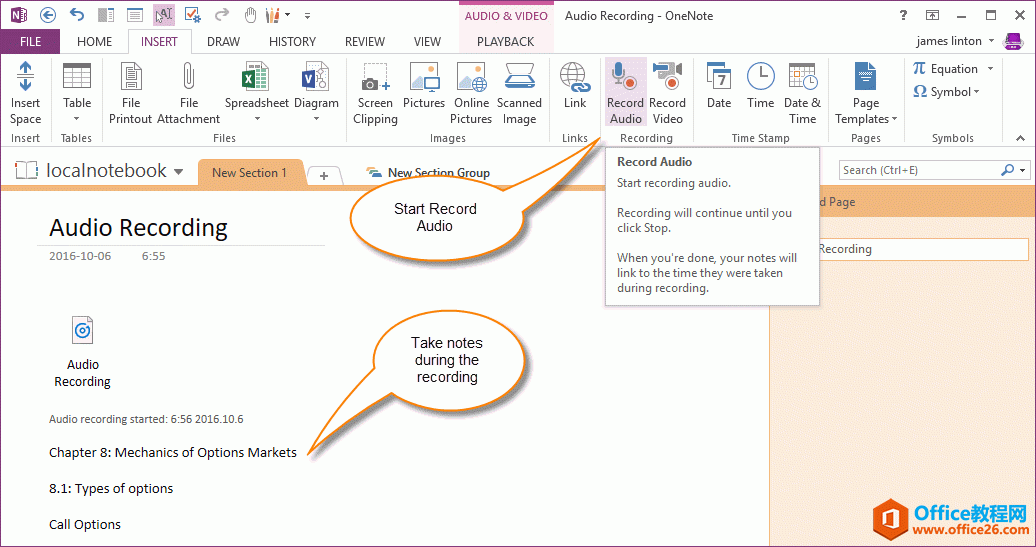 从某个笔记的时间开始回播录音
从某个笔记的时间开始回播录音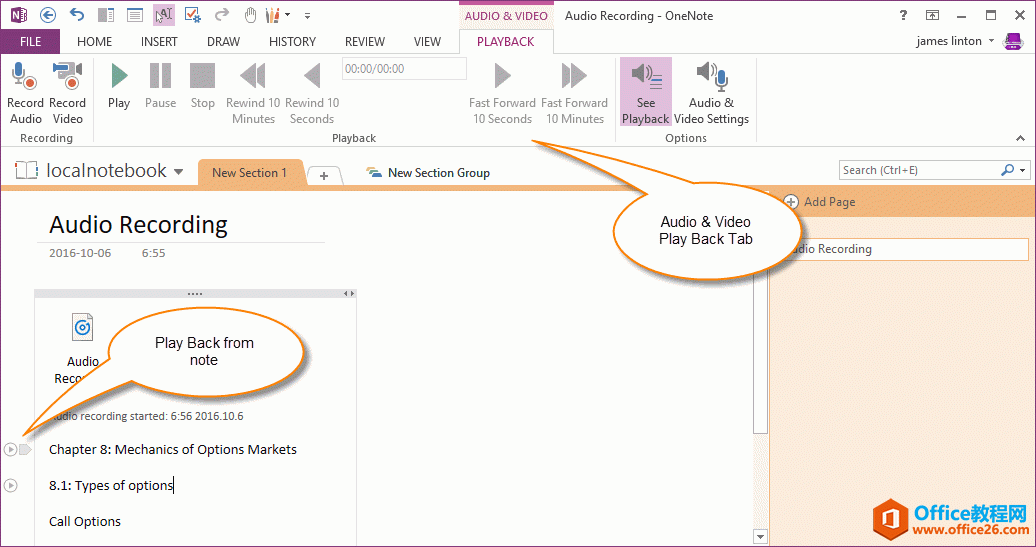
相关文章
理想*人生的梦学习*信息*阅读人际关系*家庭*朋友健康*饮食*锻炼日期:天气:什么日子:生日:工作理财*金钱快乐*惊喜*其他未来日记*近日摘要......
2022-04-28 59 OneNote教程 OneNote九宫格日记模板
部门:年度:工作计划:计划重点:输入计划目标:输入目标:具体步骤:输入详细工作安排和步骤:输入内容输入内容输入内容输入内容可能会遇到的问题:输入内容输入内容输......
2022-04-28 86 OneNote教程 OneNote工作计划模板
重要且紧急优先解决立即做重要不紧急制定计划去做事项1事项2事项3事项1事项2事项3紧急不重要有空再说不重要不紧急交给别人去做事项1事项2事项3事项1事项2事项3......
2022-04-28 291 OneNote教程 OneNote四象限法则模板
分析表格:结论:论点1论点2论点3Strengths/优势:Weaknesses/缺陷:条目1条目2条目3条目4条目1条目2条目3条目4Opportunities/机会:Threats/挑战:条目1条目2条目3条目4条目1条目......
2022-04-28 165 OneNote教程 OneNoteSWOT分析模板

问题:Office365里的OneNote,插入选项卡里的联机图片、在线视频功能是灰色的。无法点击使用。是什么原因?解答:这是因为禁用了,不让Office下载在线内容导致的。解决办法:在OneNote201......
2022-04-28 155 OneNote教程 OneNote联机图片功能 OneNote在线视频功能